Resetear Epson L375 es lo que estabas buscando y llegaste al lugar adecuado, si tu impresora genera el error “Una almohadilla de tinta de la impresora esta al final de su vida útil” así que no puedes imprimir, tranquilo, te compartiremos el programa para Resetear Epson L375 con una guía paso a paso.

En algunas pocas ocasiones en el computador no te muestra ningún error, pero la impresora Epson comienzan a parpadear las luces de error de tinta y papel de forma intermitente, sin que puedas imprimir, es el mismo error y se soluciona de esta misma forma.
Reset Epson L375 programa
Lee esto importante, el programa para resetear Epson L375 en ocasiones es detectado como virus, nosotros lo probamos y comprobamos que no es un virus, si no te deja descargarlo es porque los bloquea el antivirus desactívenlo un momento (Al terminar no te olvides de volver a activarlo).
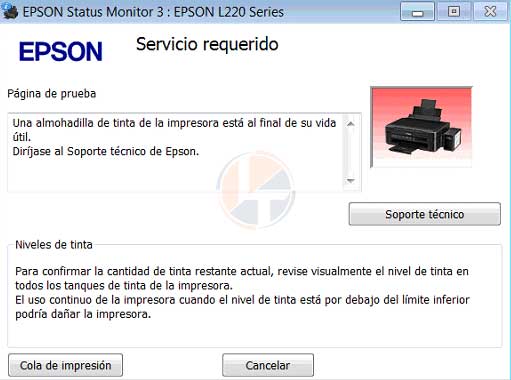
Aquí les dejo el link directo de descarga de la impresora Epson L375
Epson L375 reset ink uso del programa AdjProg
Te compartiremos el programa para hacer reset Epson L375 llamado AdjProg es muy fácil de usar, no necesitas licencia ni registrarse, además escribimos una guía de cómo utilizarlo. Cabe destacar que el programa se ejecuta directo y no necesita ser instalado.
Lo primero es abrir el programa Epson Adjustment Program, dentro de la carpeta que descargaras es el archivo Adjprog
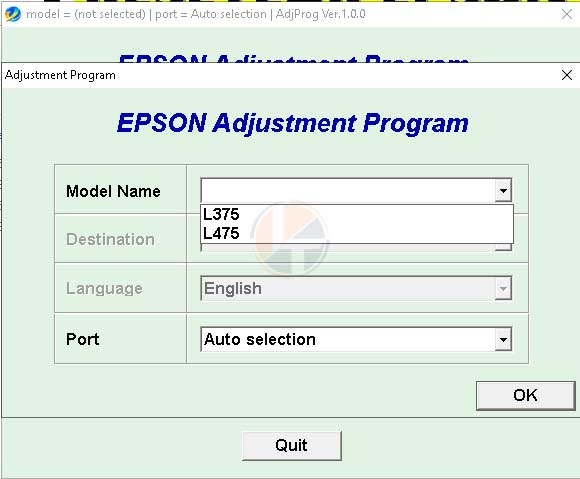
Luego seleccionas Select para buscar tu impresora y presionas OK.
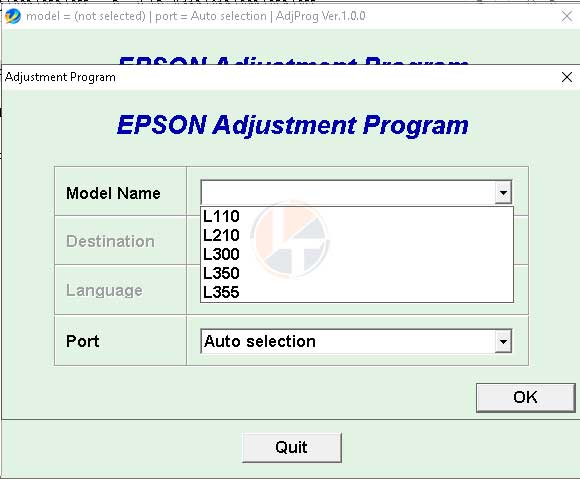
Con el modelo correcto seleccionado en tu caso la impresora Epson L375 debes ir a la opción Particular adjustment mode y seleccionar Waste ink pad counter.
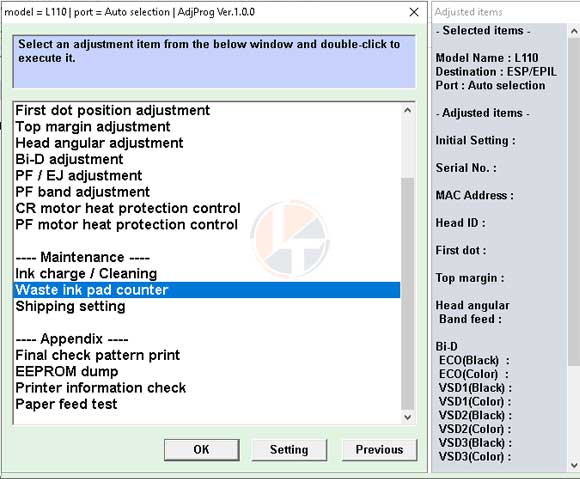
Una vez ingresas a Waste ink pad counter debes seleccionar el botón de Check y te dirá la cantidad de impresiones, el Maximo y el porcentaje que lleva, en este ejemplo ya nos pasamos del maximo marcando un 100%.
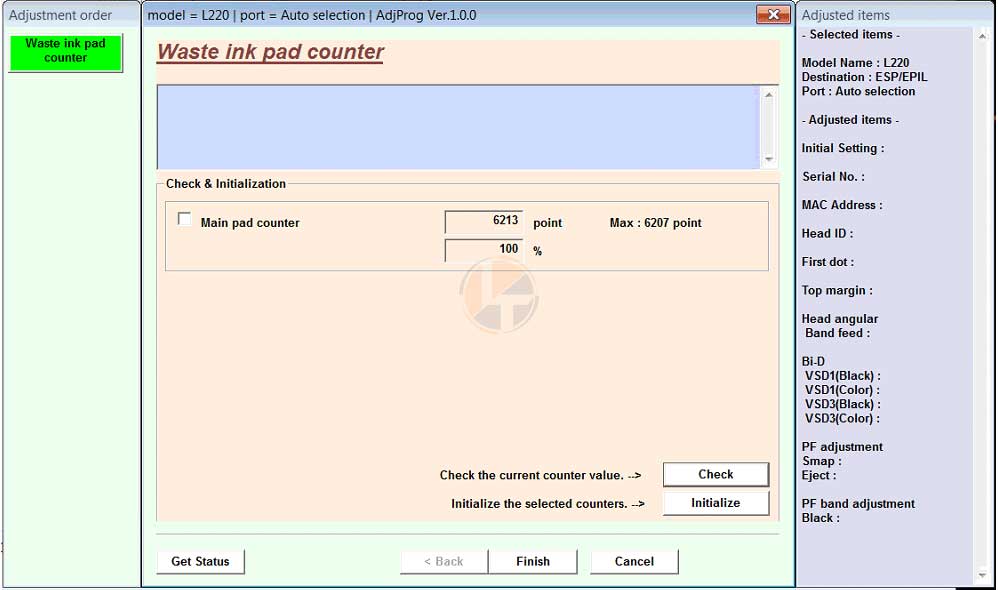
El último paso es marcar la casilla que dice “Main pad counter” y luego el botón de Initialize, después de esto ya está listo el proceso, puedes volver a hacer un Check y veras que está en 0
Resetear Epson L375 Almohadillas
Ahora que resetearte satisfactoriamente tu impresora Epson L355 no tienes que olvidar que la realidad es que no solucionaste el problema real, que es que la esponja de tinta está llena, así que pese a que si funcionara la impresora te recomendamos que cambies la almohadillas, antes era muy caro ya que solo se podía hacer en Epson, pero nuestros amigos de Ali saben hacer todo más económico, por lo mismo te recomendamos que cambien las almohadillas, en casi todos los modelos es muy fácil en uno de los laterales sacas un tornillo que sujeta una tapa y listo, además las almohadillas son bastante económicas.
Almohadilla de tinta Epson L375
Hemos visto videos utilizan algodón en lugar de las almohadillas, yo no lo recomiendo, la mejor alternativa es que continues usándola mientras pides desde el link anterior unas almohadillas nuevas, estas absorben mucha más tinta que el algodón.
Como ejemplo te puedo decir que yo he reseteado 2 veces la impresora en un 100% antes de remplazar las almohadillas, así que pueden absorber bastante tinta más que solo 1 reset, así que tranquilo.
Si buscas el reset Epson de otro modelo ingresa a este link
Apóyanos dejando un comentario si te funciono esta solución, con esto ayudas a otras personas a encontrar una solución real de su problema con las almohadillas en la Epson L375.
